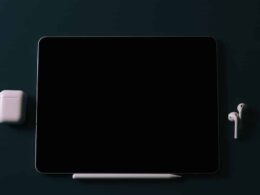El iPad de Apple puede ser una de las mejores tabletas que existen, pero eso no significa que esté libre de problemas. Más bien, uno de los más grandes problemas comunes que enfrentan los usuarios de iPad para lidiar con eso, la tableta se apaga sola. Esta puede ser una de las cosas más frustrantes del mundo, más aún cuando estás haciendo algo realmente interesante o importante en el iPad.
Dicho esto, si su iPad se reinicia inesperadamente y no tiene idea de qué está causando el problema, pruebe estos 5 consejos profesionales para evitar que su iPad se apague al azar.
¿Por qué el iPad sigue apagándose?
Puede haber muchas razones por las que su iPad se apaga al azar. Por ejemplo, el problema podría deberse a un error de software, almacenamiento completo o incluso una batería descargada. Por lo tanto, analizaremos todos los aspectos y ofreceremos una solución viable en consecuencia para resolver el problema.
Reinicio completo de su iPad
Esto suele ser lo primero que debe hacer cuando se trata de problemas de hardware o software en un iPad. Así es como puede realizar un restablecimiento completo.
En un iPad con botón de inicio: mantenga presionado el botón de reposo/activación y el botón de inicio al mismo tiempo hasta que vea el logotipo de Apple en la pantalla.

En un iPad sin botón de inicio: presione y suelte rápidamente el botón para subir el volumen. Luego, presione y suelte rápidamente el botón para bajar el volumen. Ahora, mantenga presionado el botón superior hasta que aparezca el logotipo de Apple en la pantalla.
Descarga una actualización para tu iPad
El problema también se puede resolver actualizando su iPad a la última versión de iPadOS. Dado que Apple a menudo implementa actualizaciones de software con muchas correcciones de errores y mejoras de rendimiento, existe una gran posibilidad de que la actualización de software provoque que el iPad se reinicie aleatoriamente.
Actualizaciones por aire
- Para actualizaciones OTA, vaya a Configuración > General > Actualización de software. Si hay alguna actualización disponible, descárguela e instálela.

Actualice su iPad a través de Windows PC o Mac
Alternativamente, puede actualizar su iPhone usando su PC con Windows o Mac. Tenga en cuenta que si su Mac ejecuta macOS Mojave o anterior, o si está usando una PC con Windows, deberá usar iTunes para actualizar su iPhone. Sin embargo, si su Mac ejecuta macOS Catalina o posterior, deberá actualizar su iPhone usando Finder.
- Conecta tu iPad a la computadora/Mac.
- Ahora, inicie iTunes / Finder y luego seleccione su dispositivo.
- Haga clic en la pestaña Resumen y luego presione la opción Buscar actualizaciones.
- Si hay una actualización disponible, haga clic en la opción Descargar y actualizar.
Recargar
El problema también podría deberse al mal funcionamiento de la batería y el software relacionado que podría impedir que el iPad funcione sin problemas. La mejor manera de descartar tal situación es agotar completamente la batería. Después de que pierda toda su carga, esto es lo que debe hacer.

- Conecta el iPad a la red eléctrica. Recuerda utilizar siempre un cargador original de Apple.
- Vea si el dispositivo se está cargando normalmente. Deje que se cargue completamente en línea.
- Sin embargo, si el iPad no parece cargarse como debería, podría haber algunos problemas con el cable de carga o con la red eléctrica.
- O si está cargando a través de un puerto USB en una computadora, pruebe con una ranura diferente.
- Una vez que haya recibido una carga completa, desconéctelo y verifique si todavía se reinicia automáticamente.
Si el problema persiste, puede probar las soluciones que se detallan a continuación.
Ordena tu iPad
Si su iPad todavía se está apagando, ordene el almacenamiento. Si no ha limpiado el almacenamiento por un tiempo, es muy probable que esté desordenado. La gran cantidad de archivos innecesarios, caché de aplicaciones, capturas de pantalla redundantes y videos inútiles pueden haber ocupado una tonelada de espacio de almacenamiento. No solo eso, incluso las aplicaciones inútiles podrían estar causando problemas y haciendo que el iPad se detenga con frecuencia.

Para solucionar el problema, vaya a la aplicación Configuración en su iPad > General > Almacenamiento del iPad. Ahora, iPadOS le mostrará un desglose de cómo se ha consumido el almacenamiento por cada categoría, como fotos, aplicaciones, medios y mensajes. Una vez que obtenga una imagen clara del consumo de almacenamiento, elimine todos los archivos innecesarios para recuperar mucho espacio valioso. Con un almacenamiento despejado, el iPad podría aprovechar al máximo el problema de reinicio inesperado.
Restauración de fábrica
Si todo lo demás falla, es hora de restaurar tu iPad. Sin embargo, asegúrese de haber realizado una copia de seguridad de su dispositivo antes de restaurarlo de fábrica para minimizar la posibilidad de pérdida de datos.

- Conecta tu iPad a la computadora o Mac. Como antes, asegúrese de tener instalada la última versión de iTunes en la PC o Mac (macOS Mojave o anterior). En una Mac con macOS Catalina o posterior, asegúrese de que se esté ejecutando la última versión de macOS.
- Ve a iTunes/Finder y selecciona tu dispositivo.
- Haga clic en la opción Restaurar iPad.
- Siga las instrucciones en la pantalla que aparece.
- Una vez que se complete el proceso, su iPad estará casi como nuevo y se asegurará de que no haya problemas de software o corrupción de datos.
- Recuerde verificar si el iPad funciona correctamente o si todavía se apaga solo.
Póngase en contacto con los profesionales
Si ninguno de los trucos mencionados anteriormente ayuda a solucionar el problema de reinicio aleatorio de su iPad, existe una alta probabilidad de que el problema esté relacionado con el hardware. Y en este caso, debe ponerse en contacto con los expertos en iPad lo antes posible.
Con varios años de experiencia a nuestras espaldas y respaldado por un equipo técnico experimentado, Rapid Repair es un reconocido centro de reparación de dispositivos Apple. Asi que, Llámanos para ayudarte a reparar tu iPad de manera perfecta, profesional y a un precio razonable.